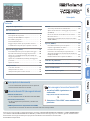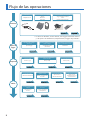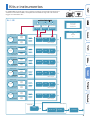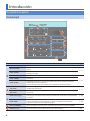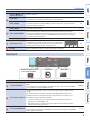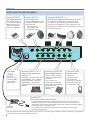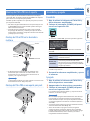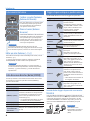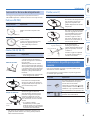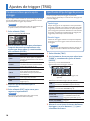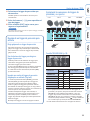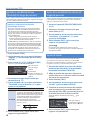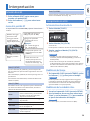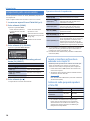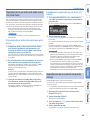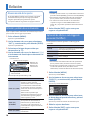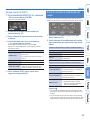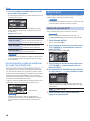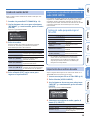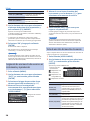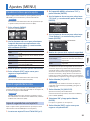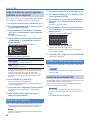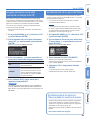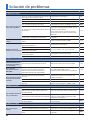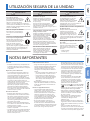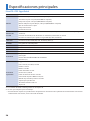Roland TM-6 PRO El manual del propietario
- Categoría
- Sintetizador
- Tipo
- El manual del propietario

Guía rápida (este documento)
Lea esta información primero. En ella se explica el
funcionamiento básico de la unidad.
Manual en formato PDF (descargar de Internet)
5 Manual de referencia
En él se explican todas las funciones del TM-6 PRO.
5 Data List (Lista de datos)
En ella se explican los parámetros y sonidos del
TM-6 PRO.
5 MIDI Implementation (Implementación MIDI)
Aquí encontrará material de referencia detallado sobre los mensajes MIDI.
Antes de usar esta unidad, lea detenidamente las secciones “UTILIZACIÓN SEGURA DE LA UNIDAD” y “NOTAS IMPORTANTES”
(en el folleto “UTILIZACIÓN SEGURA DE LA UNIDAD” y el Manual del usuario [p. 25]). Tras su lectura, guarde el documento o
documentos en un lugar accesible para que pueda consultarlos de inmediato si le hiciera falta.
© 2018 Roland Corporation
Para conseguir el manual en formato PDF
1. Acceda a la URL siguiente en su
ordenador.
http://www.roland.com/manuals/
I
2. Seleccione “TM-6 PRO” como nombre de
producto.
Guía rápida
Contenido
Flujo de las operaciones . . . . . . . . . . . . . . . . . . . . . . . . . 2
Kits e instrumentos . . . . . . . . . . . . . . . . . . . . . . . . . . . . . . 3
Introducción . . . . . . . . . . . . . . . . . . . . . . . . . . . . . . . . . . . . . 4
Descripción de los paneles . . . . . . . . . . . . . . . . . . . . . . 4
Montaje del TM-6 PRO en el soporte . . . . . . . . . . . . . . 7
Encendido y apagado . . . . . . . . . . . . . . . . . . . . . . . . . . . 7
Funcionamiento básico . . . . . . . . . . . . . . . . . . . . . . . . . 8
Triggers de percusión que se pueden conectar . . . . . 8
Conmutadores de pedal que se pueden conectar . . 9
Ajustes de trigger (TRIG) . . . . . . . . . . . . . . . . . . . . . . . . . 10
Procedimiento básico para los ajustes de trigger . . . 10
Especicación del tipo de trigger de percusión . . . . . 10
Ajuste de la sensibilidad mínima (Threshold) del
trigger de percusión . . . . . . . . . . . . . . . . . . . . . . . . . . . . 12
Ajuste de la sensibilidad (Sensitivity) del trigger de
percusión . . . . . . . . . . . . . . . . . . . . . . . . . . . . . . . . . . . . . 12
Ajustes de charles . . . . . . . . . . . . . . . . . . . . . . . . . . . . . . 12
Interpretación . . . . . . . . . . . . . . . . . . . . . . . . . . . . . . . . . . . 13
Selección de un kit . . . . . . . . . . . . . . . . . . . . . . . . . . . . . 13
Interpretación con el clic . . . . . . . . . . . . . . . . . . . . . . . . 13
Interpretación junto con una canción . . . . . . . . . . . . . 14
Edición . . . . . . . . . . . . . . . . . . . . . . . . . . . . . . . . . . . . . . . . . . 16
Selección y edición de un instrumento . . . . . . . . . . . . 16
Aplicación de efectos a cada trigger de percusión
(Pad Eect) . . . . . . . . . . . . . . . . . . . . . . . . . . . . . . . . . . . . 16
Uso de los mandos de modicación del sonido . . . . . 17
Edición de un kit . . . . . . . . . . . . . . . . . . . . . . . . . . . . . . . 18
Importación y reproducción de archivos de audio
(USER SAMPLE) . . . . . . . . . . . . . . . . . . . . . . . . . . . . . . . . . 19
Ajustes (MENU) . . . . . . . . . . . . . . . . . . . . . . . . . . . . . . . . . . 21
Procedimiento básico para los ajustes . . . . . . . . . . . . . 21
Copia de seguridad de los datos . . . . . . . . . . . . . . . . . . 21
Formateo de una tarjeta SD . . . . . . . . . . . . . . . . . . . . . . 22
Conexión a un ordenador para reproducción . . . . . . 22
Apagado automático de la unidad transcurrido un
tiempo (Auto O) . . . . . . . . . . . . . . . . . . . . . . . . . . . . . . 23
Restablecimiento de los ajustes de fábrica . . . . . . . . . 23
Solución de problemas . . . . . . . . . . . . . . . . . . . . . . . . . . 24
UTILIZACIÓN SEGURA DE LA UNIDAD . . . . . . . . . . . 25
NOTAS IMPORTANTES . . . . . . . . . . . . . . . . . . . . . . . . . . . 25
Especicaciones principales . . . . . . . . . . . . . . . . . . . . . 26

2
Flujo de las operaciones
Conexiones
Ajustes de
trigger
Interpretación
Edición
Alimentación
Adaptador de CA
Especicar el tipo de trigger
de percusión
Tipo de trigger
página 10
Seleccionar un kit
Botones [–] [+]
página 8
Modicar el sonido
Mandos de modicación
del sonido
página 17
Tocar con pistas de acompañamiento
(archivos de audio)
Botón [SONG]
página 14
Asignar instrumentos
Edición de instrumento
página 16
Hacer sonar un tono de clic
Botón [CLICK]
página 13
Importar un archivo WAV
Importación de
muestras de usuario
página 19
Conectores TRIG IN/conector HH CTRL
Trigger de batería acústica/
V-Pad/
Pedal de control de charles
página 8
Conectores OUTPUT/conector PHONES
Altavoz/
Mezclador/
Auriculares
* De ahora en adelante, en este manual, a los triggers de batería acústica
y a los pads se les denominará, conjuntamente, “triggers de percusión”.
Ajustar el balance entre la fuerza de
golpeo y la intensidad del sonido
Sensibilidad
página 12
Ajustar la sensibilidad si se produce
un fallo de trigger
Sensibilidad mínima
(Threshold)
página 12
Reproducir muestras de usuario
Asignación de
muestras de usuario a
los instrumentos
página 20
página 6
Especicar rápidamente
la función
Lista de accesos
directos
página 8
Hacer copia de seguridad
de los datos
Copia de seguridad en
una tarjeta SD
página 21

3
Trigger 6
Instrumento
Capa A
Capa B
Instrumento
Capa A
Capa B
EQ
EQ
MFXCOMPTRANSIENT
Efecto de pad
Golpe de parche
Golpe de aro
Trigger 3
Instrumento
Capa A
Capa B
Instrumento
Capa A
Capa B
EQ
EQ
MFXCOMPTRANSIENT
Efecto de pad
Golpe de parche
Golpe de aro
Trigger 4
Instrumento
Capa A
Capa B
Instrumento
Capa A
Capa B
EQ
EQ
MFXCOMPTRANSIENT
Efecto de pad
Golpe de parche
Golpe de aro
Trigger 5
Instrumento
Capa A
Capa B
Instrumento
Capa A
Capa B
EQ
EQ
MFXCOMPTRANSIENT
Efecto de pad
Golpe de parche
Golpe de aro
Trigger 2
Instrumento
Capa A
Capa B
Instrumento
Capa A
Capa B
EQ
EQ
MFXCOMPTRANSIENT
Efecto de pad
Golpe de parche
Golpe de aro
Kits e instrumentos
En el TM-6 PRO, al sonido que se oye al golpear un trigger de percusión conectado se le
denomina “instrumento” (INST). Al conjunto de instrumentos asignados a los diversos
triggers se le denomina “kit”.
Trigger 1
Instrumento
Capa A
Capa B
Instrumento
Capa A
Capa B
EQ
EQ
MFXCOMPTRANSIENT
Efecto de pad
Golpe de parche
Golpe de aro
Transient
Attack
Transient
Release
MFX Control
Efecto de kit
Volumen Altura tonal Desvanecimiento
REVERB SEND
Kits 1–100
Ajustes para todo el kit
Silenciar grupo
Tempo del kit
Nombre del kit
Ajustes MIDI del kit
NOTE
GATE TIME
CH
REVERB
KIT VOLUMEMASTER EQMASTER COMP
Instrumento
Kit
Mandos de modicación del sonido

4
Introducción
Descripción de los paneles
Panel principal
4
5
6
2
1
3
7
N.º Controlador Explicación Página
1
Mando [MASTER] Ajusta el volumen de los conectores MASTER OUT. –
Mando [CLICK]
Ajusta el volumen del clic. También puede ajustar el volumen de la pista de clic
(p. 15).
p. 13
Botón [CLICK]
Accede a la pantalla CLICK. Aquí puede realizar ajustes relacionados con el clic, por
ejemplo, el tempo.
Mando [SONG] Ajusta el volumen de la canción.
p. 14
Botón [SONG]
Accede a la pantalla SONG. Aquí puede realizar ajustes relacionados con las
canciones.
Botón [
s
]
Reproduce/detiene una canción de prueba interna o una canción (archivo de
audio) alojada en una tarjeta SD.
Si la canción tiene una pista de clic, esta se reproduce simultáneamente.
2
Botón de modicación
del sonido
Selecciona el grupo de parámetros que se ajusta mediante los mandos de
modicación del sonido.
p. 17
Mandos de modicación
del sonido
Ajustan los parámetros del grupo seleccionado mediante el botón de modicación
del sonido.
3
Botones de trigger
Puede usar estos botones para comprobar el sonido del instrumento asignado a
cada trigger. Se iluminan o parpadean en función del estado de la interpretación o
los ajustes.
p. 10
Botón [RIM]
Si pulsa el botón [RIM] para que se ilumine, el aro queda seleccionado, lo que
permite especicar un instrumento para el aro o reproducir el instrumento
asignado al aro pulsando su botón de trigger.
p. 10
4
Mando [PHONES] Ajusta el volumen de salida de los auriculares conectados al conector PHONES. –
5
Botones [–] [+] Use estos botones para cambiar de kit o para editar valores. p. 8
8
9

5
Introducción
N.º Controlador Explicación Página
6
Botones [
] [ ] [<] [>]
(botones de cursor)
Mueven el cursor. –
Botón [EXIT]
Pulse este botón una vez para regresar al nivel de pantalla superior. Si lo pulsa
repetidamente, en última instancia llegará a la pantalla KIT.
–
Botón [ENTER]
Pulse este botón para conrmar un valor o ejecutar una operación.
Si mantiene pulsado el botón [ENTER] y presiona otro botón, puede realizar los
ajustes de diversas funciones.
p. 8
7
Botón [MENU]
Permite congurar funciones que afectan a todo el TM-6 PRO, como los ajustes de
instrumento o de efectos.
p. 21
Botón [USER SAMPLE]
Pulse este botón para realizar ajustes en la función de muestras de usuario.
Mediante la función de muestras de usuario, los archivos de audio creados en un
ordenador se pueden cargar en el TM-6 PRO desde una tarjeta SD y se pueden
reproducir como instrumentos.
p. 19
Botón [TRIG] Le permite ajustar los parámetros de trigger. p. 10
8
Botones de función
Estos botones cambian su función dependiendo de la
indicación de la pantalla. Puede usarlos para cambiar entre
las distintas pestañas que aparecen en la parte inferior de la
pantalla, y para realizar ajustes en las funciones.
[F1] [F2] [F3]
p. 8
9
Pantalla Muestra información diversa según la operación en cuestión. –
Panel lateral
A B C
Ordenador
Módulo de sonido externo
u otro dispositivo MIDI
Tarjeta SD
N.º Conector Explicación Página
A
Conector MIDI OUT
Use este conector para conectar un módulo de sonido externo u otro dispositivo
MIDI.
Puede especicar un canal MIDI y un número de nota, y usar los mensajes MIDI
para controlar un dispositivo MIDI externo.
&
PDF
B
Ranura para tarjetas SD
Inserte una tarjeta SD de venta en comercios (admite tarjetas SDHC de hasta
32 GB).
Puede almacenar las canciones o los datos del TM-6 PRO en la tarjeta SD.
También puede usar una tarjeta SD para cargar muestras de usuario o para
reproducir canciones (archivos de audio).
* La primera vez que use una tarjeta SD deberá inicializar (formatear) esa
tarjeta SD en el TM-6 PRO (p. 22).
* No apague nunca la unidad ni extraiga las tarjetas SD mientras la pantalla
muestra el mensaje “Processing...”.
–
C
Puerto USB COMPUTER
Utilice un cable USB para conectar el TM-6 PRO a su ordenador.
Esto le permite usar el software DAW para grabar la interpretación del TM-6 PRO
como audio o como MIDI.
p. 22

6
Introducción
Conector FOOT SW
Aquí puede conectar un
conmutador de pedal
(se vende por separado:
BOSS FS-5U o FS-6) y
usarlo para controlar
varias cosas (
&
PDF).
Conector HH CTRL
Si se usa junto con el
conector TRIGGER IN 6 puede
reproducir sonidos de charles
abierto/cerrado.
* Solo admitido por
instrumentos de la
categoría de charles.
Conectores TRIGGER IN 1–6
Puede conectar triggers de batería acústica (se venden
por separado: serie RT), pads de trigger tipo barra
(se venden por separado: BT-1), pads (se venden por
separado: serie PD/PDX), etc. a estos conectores (p. 8).
Para realizar las conexiones, utilice el cable que se incluye
con cada trigger o pad.
Conector PHONES
Conecte aquí los
auriculares.
Aunque se hayan
conectado unos
auriculares, el sonido se
emite por los distintos
conectores de salida.
Conectores MASTER OUT
Estos conectores emiten el
sonido. Conecte aquí unos
altavoces amplicados o un
mezclador.
Si va a conectar un
amplicador con entrada
mono, dena el parámetro
Master Mono Sw
correctamente
(
&
PDF).
Conectores DIRECT OUT 1–4
Conecte a estos conectores un
mezclador, etc.
Los ajustes de asignación de salida
(botón [MENU]
0
SYS
0
Output
Assign) especican el conector
DIRECT OUT 1–4 desde el que
cada instrumento emite el sonido
(
&
PDF).
Conector DC IN
Conecte aquí el adaptador de CA incluido.
* Coloque el adaptador de CA de manera que el lado en el que se encuentra el
indicador luminoso (vea la ilustración) quede hacia arriba y el lado que tiene la
información de texto quede hacia abajo. El indicador se iluminará cuando enchufe
el adaptador de CA a una toma de CA.
* Use el gancho para el cable para jar el cable del adaptador de CA como se
muestra en la ilustración.
Interruptor
[POWER]
Use este
interruptor para
encender (ON) o
apagar (OFF) la
unidad (p. 7).
Panel trasero (Conexión de equipos)
* Para evitar que el equipo deje de funcionar correctamente o que sufra algún daño, baje siempre el volumen y apague todas
las unidades antes de realizar cualquier conexión.
Indicador
luminoso

7
Introducción
Montaje del TM-6 PRO en el soporte
Con la ayuda de una abrazadera multiuso (se vende por
separado: APC-33) puede acoplar el TM-6 PRO a un soporte
para charles o a un soporte para platillos.
También puede acoplarlo a un soporte para pads (se vende
por separado: PDS-10).
* No utilice ningún tornillo distinto a los que incluyen con
el TM-6 PRO. El uso de otros tornillos podría dar lugar a
fallos de funcionamiento.
* Cuando ponga la unidad boca abajo, tenga cuidado
de proteger los botones y mandos para que no sufran
ningún daño. Asimismo, manipule la unidad con cuidado
y no deje que se le caiga.
Montaje del TM-6 PRO en la abrazadera
multiuso
Ancho
Estrecho
Placa de
montaje
* Es fundamental instalar la placa de montaje en la
orientación que se muestra en la ilustración. Si la
orientación no es la correcta, hará contacto con el
soporte y no se podrá acoplar.
RECUERDE
La abrazadera multiuso se puede acoplar a una barra con
un diámetro de entre 10,5 y 28,6 mm.
Montaje del TM-6 PRO en un soporte para pads
Encendido y apagado
Encendido
1. Baje al mínimo el volumen del TM-6 PRO y
de los altavoces amplicados.
2. Coloque el interruptor [POWER] del panel
trasero en la posición ON.
Al encender el TM-6 PRO, aparece la pantalla siguiente.
En esta pantalla podrá activar o desactivar la función
Auto O.
Botón Explicación
Botón [F1]
(OFF)
La unidad no se apaga
automáticamente.
Botón [F3]
(4 HOURS)
La unidad se apagará automáticamente
cuando hayan transcurrido cuatro
horas sin que se haya golpeado ningún
trigger de percusión ni se haya realizado
ninguna operación.
Si la función Auto O está denida como “OFF”, esta
pantalla no aparecerá.
3. Encienda los altavoces amplicados y ajuste
el volumen.
Apagado
1. Baje al mínimo el volumen del TM-6 PRO y
de los dispositivos conectados.
2. Apague todos los dispositivos conectados.
3. Coloque el interruptor [POWER] del panel
trasero en la posición OFF.
La pantalla indica “Shutting Down” y, después de unos
instantes, la unidad se apaga.
RECUERDE
Esta unidad se apagará automáticamente cuando haya
transcurrido un periodo de tiempo predeterminado
desde la última vez que se usó para reproducir música o
se accionó alguno de sus botones o controles (función
Auto O).
* Si no desea que la unidad se apague automáticamente,
desactive la función Auto O (p. 23).
* Antes de encender o apagar la unidad, asegúrese
siempre de bajar el volumen. Incluso con el volumen
bajado, podría oírse algún sonido al encender o apagar
la unidad. No obstante, esto es normal y no indica
ningún fallo de funcionamiento.

8
Introducción
Funcionamiento básico
Cambiar y ajustar funciones
(botones de función)
Use estos botones para cambiar entre
las distintas pestañas que aparecen
en la parte inferior de la pantalla, o
para ajustar las funciones.
Mover el cursor (botones
de cursor)
Cursor hace referencia a los caracteres
resaltados que indican un parámetro
de la pantalla que se puede ajustar.
Cuando hay más de una opción en la
misma pantalla, use los botones de
cursor para desplazarse.
RECUERDE
Si mantiene pulsado el botón de cursor de una
determinada dirección y luego pulsa el botón de cursor
de la dirección opuesta, el cursor se mueve más rápido.
Editar un valor (botones [–] [+])
Para editar el valor que está resaltado por el cursor, use los
botones [–] [+].
Si acciona estos botones mientras mantiene pulsado el
botón [ENTER], el valor cambia más rápidamente.
RECUERDE
Si mantiene pulsado el botón [+] y pulsa el botón [–],
el valor aumentará rápidamente. Si mantiene pulsado
el botón [–] y pulsa el botón [+], el valor disminuirá
rápidamente.
Lista de accesos directos (botón [ENTER])
Puede especicar la activación/desactivación de una serie
de funciones si mantiene pulsado el botón [ENTER] y
presiona otro botón.
Operación Función
[ENTER] + [–] [+] Cambia el valor en pasos más grandes.
[ENTER] + [TRIG] Bloqueo de trigger (p. 11)
[ENTER] + [EXIT]
Anula todos los sonidos
Detiene el sonido de la interpretación
de percusión o la muestra de usuario
que se está reproduciendo en ese
momento (p. 19).
* La reverberación del efecto, así como
la canción y el clic no se detienen.
[ENTER] + [CLICK] Activa/desactiva el clic (p. 13).
[ENTER] + [MENU] Lleva a la pantalla INST (p. 16)
[ENTER] + botón
de modicación
del sonido
Bloqueo de la modicación del sonido
(p. 18)
Triggers de percusión que se pueden conectar
El TM-6 PRO admite una serie de triggers de percusión.
Trigger de percusión Explicación
Serie RT
Se acopla para usarlo en una
batería acústica.
Permite que diversos sonidos
del TM-6 PRO se denan como
capas sobre el sonido de una
batería acústica, o añadir
profundidad al sonido.
Serie KD
Se toca con el pie. Necesitará un
pedal de bombo de venta en
comercios.
Serie KT
Se trata de un pedal de bombo.
Se toca con el pie.
BT-1
Es un pad compacto que se
toca con las baquetas.
Serie PD/
PDX
Es un pad.
Responde a los golpes de
parche y de aro que se tocan.
VH-10,
VH-11
Es un pad de charles.
Responde a los golpes en el
arco y a los golpes en el borde
que se tocan en el charles
abierto/cerrado. Necesitará un
soporte para charles de venta
en comercios.
Serie FD
Es un pedal de charles.
Cuando se usa junto con un
pad, como el de la serie CY,
puede variar continuamente el
sonido del charles de abierto a
cerrado.
* Solo admite instrumentos de
la categoría de charles.
Serie CY
Es un pad de platillo.
Responde a los golpes en el
arco y a los golpes en el borde
que se tocan.
Conexión de dos triggers de percusión a un conector
TRIGGER IN
Con un cable de conexión (se vende por separado: clavija
telefónica estéreo de 6,3 mm
#
clavija telefónica de 6,3 mm
x 2) puede conectar dos triggers de percusión a un solo
conector TRIGGER IN. Los sonidos de parche y de aro del
único conector TRIGGER IN son reproducidos por pads
distintos.
Referencia
Para obtener más
información, consulte el
“Manual de referencia”
(PDF).
Parche
Aro

9
Introducción
Acerca de las técnicas de interpretación
Los triggers de percusión que se pueden conectar al
TM-6 PRO responden a distintas técnicas de interpretación.
Pad (serie PD/PDX)
Método de
interpretación
Explicación
Golpe de parche
Parche
Golpee solamente el parche del
pad.
Golpe de aro
Aro
Golpee el parche y el aro del pad al
mismo tiempo.
Se oirá un sonido (sonido de aro)
diferente al golpe de parche.
* Solo admitido por ciertos
sonidos.
Charles (VH-10, VH-11)
Método de
interpretación
Explicación
Abierto/cerrado
El tono del charles cambia suave
y continuamente de abierto a
cerrado en respuesta a cuánto se
pisa el pedal.
También puede tocar el sonido
de pie cerrado (tocando el charles
con el pedal pisado por completo)
y el sonido splash de pie (tocando
el charles con el pedal pisado por
completo y luego abriéndolo al
instante).
* Solo admitido por instrumentos
de la categoría de charles.
Golpe en el arco
Esta técnica de interpretación
consiste en golpear la supercie
de golpeo del charles superior. Se
oye el sonido del parche.
Golpe en el borde
Sensor del
borde
Esta técnica de interpretación
consiste en golpear el borde
(aro) del charles superior con la
parte del mango de la baqueta.
Cuando se golpea el área del
sensor del borde que se muestra
en la ilustración, se oirá el sonido
del aro.
* Si se golpea el borde
directamente (es decir, justo
desde el lateral), no se producirá
el sonido correcto. Golpee como
se muestra en la ilustración.
* No golpee la parte inferior del charles superior y no
golpee el charles inferior. Si lo hace, podría provocar
fallos de funcionamiento.
Platillo (serie CY)
Método de interpretación Explicación
Golpe en el arco
Es la técnica de interpretación
más común y consiste en
golpear la supercie del
platillo. Reproduce el sonido
del parche.
Golpe en el borde
Sensor del borde
Esta técnica de interpretación
consiste en golpear el borde
(aro del platillo) con la parte
del mango de la baqueta.
Cuando se golpea el área
del sensor del borde que se
muestra en la ilustración, se
oirá el sonido del aro.
Toque amortiguado
Logotipo de Roland
Sensor del borde
Si usa la mano para
amortiguar (sujetar) el
sensor del borde después de
golpear el platillo, el sonido
se detiene.
Cuando se golpea el platillo
en estado amortiguado, el
sonido es más breve.
Conmutadores de pedal que se pueden
conectar
Con un conmutador de pedal, se puede cambiar entre
distintos kits o listas denidas.
Son compatibles los conmutadores de pedal siguientes
(se venden por separado).
Conmutador
de pedal
Explicación
FS-5U
Es posible conectar uno o dos de
estos conmutadores de pedal.
Con el cable de conexión
adecuado (se vende por separado:
clavija telefónica estéreo#clavija
telefónica x 2), se pueden conectar
dos conmutadores de pedal FS-5U.
FS-6
Integra dos conmutadores de
pedal en una sola unidad.

10
Ajustes de trigger (TRIG)
Procedimiento básico para los ajustes
de trigger
Aquí se explica cómo realizar los ajustes de trigger de modo
que el TM-6 PRO pueda procesar con precisión las señales
procedentes de los triggers de percusión.
Referencia
Para obtener más información sobre los parámetros que
se pueden editar, consulte la “Data List” (PDF).
1. Pulse el botón [TRIG].
Aparece la pantalla TRIGGER SETUP.
2. Use los botones de cursor para seleccionar
la opción de menú correspondiente a los
ajustes que desee editar y, a continuación,
pulse el botón [ENTER].
Menú Explicación
BANK
Especica el tipo de cada trigger de
percusión. Estos ajustes se pueden
guardar conjuntamente en un banco
de triggers.
PARAM
Especica ajustes como la
sensibilidad mínima (Threshold) del
trigger de percusión (p. 12).
HI-HAT Realiza los ajustes de charles (p. 12).
XTALK
Impide la aplicación no intencionada
de un trigger provocada por la
vibración de otro pad (cancelación
de la diafonía).
MONITOR
Muestra la respuesta y el historial de
cada trigger de percusión.
LOCK
Realiza los ajustes de bloqueo de
trigger (p. 11).
3. Edite los ajustes del menú que ha
seleccionado.
4. Pulse el botón [EXIT] varias veces para
regresar a la pantalla KIT.
Referencia
Para obtener más información sobre cada menú,
consulte el “Manual de referencia” (PDF).
Especicación del tipo de trigger de percusión
Puede especicar el tipo de trigger de percusión
(tipo de trigger) utilizado por cada entrada de trigger del
banco de triggers.
Tipo de trigger
El tipo de trigger es un conjunto de varios parámetros
de trigger, ajustados a los valores adecuados para cada
trigger de percusión. Para obtener los ajustes óptimos
para el trigger de percusión utilizado con cada entrada
de trigger, especique el modelo (tipo de trigger) del
trigger de percusión que está conectado.
Banco de triggers
Un banco de triggers contiene un conjunto completo
de ajustes para seis triggers. Puede crear ocho bancos
de triggers.
Referencia
Para obtener más información sobre los bancos de
triggers, consulte el “Manual de referencia” (PDF).
1. Pulse el botón [TRIG].
2. Use los botones de cursor para seleccionar
“BANK” y, a continuación, pulse el botón
[ENTER].
Aparece la pantalla TRIGGER BANK.
Número del banco de triggers, nombre
Tipo de trigger
(parche)
Tipo de trigger (aro)
Número de entrada de trigger, tipo de entrada
H&R
Cuando se conecta un trigger de percusión a
un conector TRIGGER IN (ajuste normal)
PADx2
Cuando se conectan dos triggers de percusión
a un conector TRIGGER IN (p. 8).
Botón Explicación
Botón [F2]
(THRESHOLD)
Lleva a una pantalla para ajustar
la sensibilidad mínima del
trigger de percusión (p. 12).
Botón [F3] (NAME)
Edita el nombre del banco de
triggers.
3. Mueva el cursor hasta el número del banco
de triggers y use los botones [–] [+] para
seleccionar un banco.

11
Ajustes de trigger (TRIG)
4. Seleccione el trigger de percusión que
desee editar.
También puede usar los botones de cursor para
seleccionarlo.
5. Pulse los botones [–] [+] para especicar el
tipo de trigger.
6. Pulse el botón [EXIT] varias veces para
regresar a la pantalla KIT.
Referencia
Para obtener más información sobre los ajustes de trigger, consulte el
“Manual de referencia” (PDF).
Elección de un trigger de percusión para
editarlo
Elegir golpeando un trigger de percusión
Para editar los ajustes de un trigger de percusión,
golpee ese trigger de percusión para seleccionarlo.
Para seleccionar el aro de un trigger de percusión,
golpee el aro.
Usar los botones de trigger para elegir un
trigger de percusión
También puede usar los botones de trigger para
seleccionar el trigger de percusión (número de
entrada de trigger) que desee editar.
Si pulsa el botón [RIM] para que se ilumine, el lado del
aro del trigger de percusión queda seleccionado.
Si el lado del aro está seleccionado, el botón [RIM]
aparece iluminado.
Impedir que cambie el trigger de percusión
elegido para ser editado (Trig Lock)
Si mantiene pulsado el botón [ENTER] y presiona
el botón [TRIG], puede impedir que el trigger de
percusión que ha elegido para editarlo cambie
incluso si golpea un trigger de percusión distinto.
Esta función de "bloqueo de trigger" es muy práctica
cuando se quieren editar los ajustes en el contexto de
una frase que se está reproduciendo.
Cuando el bloqueo de trigger está activado, el
número de entrada de trigger seleccionado en ese
momento parpadea. También puede cambiar el
trigger de percusión elegido para editar pulsando un
botón de trigger.
El bloqueo de trigger se anula al apagar la unidad.
Ejemplo de las conexiones de triggers de
percusión y sus ajustes
RT-30HR
RT-30KFD-8
CY-5 BT-1PD-8
Pantalla TRIGGER BANK (p. 10)
Conectores
Entrada
Tipo de trigger
N.º Tipo
TRIGGER IN 1 1 H&R RT30K
TRIGGER IN 2 2 H&R
RT30HR
TRIGGER IN 3 3 H&R BT1
TRIGGER IN 4 4 H&R BT1
TRIGGER IN 5 (*1) 5
PADx2
PD8 (Head), PD8 (Rim)
TRIGGER IN 6 6 H&R CY5
HH CTRL (*2) – – –
*1: En el ejemplo anterior de conexiones de triggers de
percusión y sus ajustes, el tipo de entrada del conector
TRIGGER IN 5 está denido como “PADx2” y hay dos
triggers de percusión conectados a un solo conector
TRIGGER IN. En este caso, conecte el cable de conexión
adecuado (clavija telefónica estéreo
#
clavijas telefónicas
x2: se venden por separado) al conector TRIGGER IN 5.
*2: Solo admite instrumentos de la categoría de charles.

12
Ajustes de trigger (TRIG)
Ajuste de la sensibilidad mínima
(Threshold) del trigger de percusión
Aquí se explica cómo realizar los ajustes de modo que la
señal de trigger se detecte únicamente al golpear el trigger
con una determinada fuerza o más.
Impedir un accionamiento no deseado
provocado por el entorno
Hay casos en los que un trigger de percusión podría
responder al sonido en directo de baterías acústicas
o al sonido de unos altavoces monitores. En estos
casos puede subir el valor del parámetro Threshold del
trigger de percusión, o realizar los cambios siguientes
en la conguración.
5 Aleje el trigger de percusión de los altavoces
5 Incline el trigger de percusión y colóquelo en un
lugar donde el sonido le afecte menos
El TM-6 PRO se ha diseñado para su uso en escenarios,
por lo que el valor del parámetro Threshold del trigger
de percusión está denido, de forma predeterminada,
en un valor relativamente alto. Si desea darle prioridad
a una expresión de golpes suaves, baje el valor de
Threshold, pero déjelo por encima del nivel al que se
produciría un accionamiento no deseado.
1. Pulse el botón [TRIG].
2. Use los botones de cursor para seleccionar
“PARAM” y, a continuación, pulse el botón
[ENTER].
3. Pulse el botón [F1] o [F2] (THRESHOLD/SENS).
Aparece la pantalla TRIGGER THRESHOLD.
Tipo de entrada
Umbral
Tipo de trigger
Cambio de volumen en
respuesta a la fuerza de
golpeo
Sensibilidad
4. Seleccione el trigger de percusión que
desee editar (p. 11).
5. Use los botones de cursor para seleccionar
“Threshold” y use los botones [–] [+] para
ajustar la sensibilidad.
Parámetro Explicación
Threshold
Aumente este valor si el trigger de percusión
se aplica sin querer debido a la vibración del
entorno. Si este valor es demasiado alto, los
golpes suaves no producirán ningún sonido.
Se recomienda denir este parámetro en
el valor más bajo que no provoque una
aplicación de trigger no deseada.
En la ilustración, “B” activará un sonido,
pero “A” y “C” no.
Umbral
6. Pulse el botón [EXIT] varias veces para
regresar a la pantalla KIT.
Ajuste de la sensibilidad (Sensitivity) del
trigger de percusión
Aquí se explica cómo ajustar la sensibilidad del trigger de
percusión para especicar el balance entre la fuerza de
golpeo y la intensidad del sonido.
1. Acceda a la pantalla TRIGGER THRESHOLD
(p. 12).
2. Seleccione el trigger de percusión que
desee editar (p. 11).
3. Use los botones de cursor para seleccionar
“Sensitivity” y los botones [–] [+] para
ajustar la sensibilidad.
4. Pulse el botón [EXIT] varias veces para
regresar a la pantalla KIT.
Referencia
Para obtener más información sobre los ajustes
avanzados de trigger de percusión, consulte el “Manual
de referencia” (PDF).
Ajustes de charles
Si va a usar un charles V-Hi-Hat modelo VH-10 o VH-11
(en adelante, “VH”), ajuste el desfase en el TM-6 PRO.
Este ajuste es imprescindible para detectar correctamente
la apertura, el cierre y las operaciones del pedal.
1. Después de realizar los ajustes del charles,
levante el pie del pedal y, manteniéndolo
levantado, encienda el TM-6 PRO.
2. Aoje el tornillo de sujeción y deje que el
charles descanse sin forzarlo sobre la unidad
de sensor de movimiento.
3. Pulse el botón [TRIG].
4. Use los botones de cursor para seleccionar
“HI-HAT” y pulse el botón [ENTER].
5. Teniendo en cuenta la lectura del medidor
que se muestra en la parte derecha de la
pantalla del TM-6 PRO, ajuste el desfase con
el tornillo de ajuste de desfase del VH.
Ajuste el desfase de modo que aparezca en el
medidor.
Cifra que indica la
facilidad para aplicar el
splash de pie (
&
PDF)
6. Pulse el botón [EXIT] varias veces para
regresar a la pantalla KIT.

13
Selección de un kit
1. Pulse el botón [EXIT] varias veces para
acceder a la pantalla KIT.
2. Pulse los botones [–] [+] para seleccionar
un kit.
Acerca de la pantalla KIT
Es la pantalla básica del TM-6 PRO y aparece al encender la
unidad.
Tempo (solo aparece si el
tempo del kit está en “ON”
[
&
PDF])
Medidor de trigger
(nivel de la señal
de trigger recibida
cuando golpea un
trigger de percusión)
Icono de muestra de
usuario (solo aparece si el
kit seleccionado usa una
muestra de usuario [p. 19])
Trigger de percusión
seleccionado en ese
momento
Ejemplo:
1H: Parche (trigger 1)
1R: Aro (trigger 1)
Icono H&R (solo aparece si
H&R [p. 16] está en “ON”)
Número y nombre
del kit
Botón [F1] (SETLIST)
Al pulsar el botón [F1] (SETLIST), puede recuperar los
kits en el orden en que los había registrado en una lista
denida.
Pulse el botón [F1] (SETLIST) de nuevo para regresar a la
pantalla KIT.
Para obtener más información, consulte el “Manual de
referencia” (PDF).
Botón [F2] (TOOLS)
Este botón accede a los siguientes ajustes relacionados
con el kit. Para obtener más información, consulte el
“Manual de referencia” (PDF).
Undo
Deshace los cambios realizados a
un kit o instrumento, y el estado del
kit vuelve a ser el que tenía justo
después de seleccionarlo.
Copy
Copia los ajustes de un kit o trigger
de percusión.
SETLIST Edit Edita una lista especíca.
1KIT Save
Hace una copia de seguridad de un
kit en una tarjeta SD.
1KIT Load
Carga los ajustes de la copia de
seguridad de un kit que se guardaron
en una tarjeta SD.
Botón [F3] (KIT VOL)
Permite ajustar el volumen del kit o del charles mientras
observa un medidor de nivel (p. 18).
Interpretación con el clic
Activación/desactivación del clic
1. Pulse el botón [CLICK].
Aparece la pantalla CLICK.
2. Pulse el botón [F3] (CLICK).
Suena el clic.
Puede ajustar el volumen del clic con el mando [CLICK].
3. Vuelva a pulsar el botón [F3] (CLICK).
El clic se detiene.
RECUERDE
5 También se puede activar/desactivar el clic al
mantener pulsado el botón [ENTER] y presionar el
botón [CLICK].
5 El clic solo se emite por los auriculares (de forma
predeterminada), pero puede especicar otro destino
de salida. Para obtener más información, consulte el
“Manual de referencia” (PDF).
Modicación del tempo
1. En la pantalla CLICK (pestaña TEMPO), pulse
los botones [–] [+] para ajustar el tempo.
RECUERDE
Puede especicar el tempo golpeando un trigger de
percusión o pulsando un botón de trigger de forma
sincronizada con el intervalo deseado (Tap Tempo)
(pestaña SETUP
0
Tap Sw, Tap Pad).
Modicación de la unidad de ritmo
1. Acceda a la pantalla CLICK (pestaña SETUP).
2. Use los botones de cursor para seleccionar
“Beat” y use los botones [–] [+] para cambiar
el ajuste de indicación de compás.
RECUERDE
Para otros ajustes, consulte la “Data List” (PDF).
Interpretación

14
Interpretación
Interpretación junto con una canción
Puede reproducir archivos de audio (WAV/MP3) alojados en
una tarjeta SD.
Aquí se explica cómo tocar mientras suena una canción.
1. Inserte una tarjeta SD en el TM-6 PRO (p. 5).
2. Pulse el botón [SONG].
Aparece la pantalla SONG.
Nombre de la canción
Icono del metrónomo
(aparece si se ha
seleccionado una canción
que contiene una pista de
clic [p. 15])
Icono de bucle (durante
la reproducción en bucle
&
PDF)
3. Pulse el botón [F3] (FOLDER).
Aparece la pantalla SONG FOLDER.
4. Seleccione un archivo de audio y pulse el
botón [F3] (SELECT).
Botón Función
Botones [
] [ ] Mueven el cursor
Botón [F1] (FOLDER UP)/
botón [<]
Salen de una carpeta
Botón [F2] (OPEN)/
botón [>]
Acceden a una carpeta
Botón [F3] (SELECT) Especica un archivo
5. Pulse el botón [
s
].
Se reproduce la canción seleccionada.
Operaciones durante la reproducción
Controlador Función
Botón [
s
]
Reproduce/detiene la canción
Botón [F1] (
v
)
Retrocede a la canción anterior (si
mantiene pulsado el botón: hace
retroceder la canción)
Botón [F2] (
w
)
Avanza a la canción siguiente (si
mantiene pulsado el botón: hace
avanzar rápidamente la canción)
Mando [SONG]
Ajusta el volumen de la canción
(archivo de audio)
Mando [CLICK] (*1)
Ajusta el volumen de la pista de clic
(p. 15).
Botón [ENTER] (*2)
Realiza diversos ajustes relacionados
con la reproducción de las canciones,
como especicar el volumen de la
canción o de la pista de clic (p. 15),
o hacer que la canción se reproduzca
repetidamente (reproducción en bucle).
*1: Si se reproduce un archivo de audio de una tarjeta SD
como pista de clic, puede hacer que suene un clic al
tiempo que suena la canción (p. 15).
*2: Para obtener más información, consulte el “Manual de
referencia” (PDF).
Cuando se transeren archivos de un
ordenador a una tarjeta SD
También puede reproducir los archivos de audio que
se han guardado en una carpeta, no solo los que
están en el nivel raíz (nivel superior) de la tarjeta SD.
* Puede incluir hasta 200 archivos de canciones en
una misma carpeta.
* Asegúrese de que ningún archivo individual tiene
un tamaño de más de 2 GB.
Referencia
Para obtener más información, consulte el “Manual
de referencia” (PDF).
Archivos de audio que puede reproducir
el TM-6 PRO
WAV MP3
Formato (extensión) WAV (.wav) MP3 (.mp3)
Frecuencia de
muestreo
44,1 kHz 44,1 kHz
Tasa de bits 16, 24 bits 64 kbps–320 kbps
* Los nombres de archivos o de carpetas que
tienen más de 14 caracteres no se muestran
correctamente. Los nombres de archivos y de
carpetas que tienen caracteres de doble byte
tampoco son compatibles.

15
Interpretación
Reproducción de un archivo de audio como
clic (Click Track)
Por separado de la canción, puede preparar un archivo de
audio (archivo WAV) y reproducirlo como clic (pista de clic).
Como la pista de clic se puede reproducir simultáneamente
con la canción, esto resulta muy práctico cuando quiere que
suene un clic determinado al mismo tiempo que la canción.
* Para reproducir una pista de clic, debe preparar una
canción y un archivo de audio de clic en formato WAV.
No se admiten archivos en formato MP3.
RECUERDE
Las canciones de prueba internas proporcionan una
pista de clic.
Preparación de un archivo de audio como pista
de clic
1. Prepare el archivo de audio (archivo WAV)
que desee reproducir como canción y el
archivo de audio (archivo WAV) que desee
reproducir como pista de clic.
Use, por ejemplo, el software DAW (de venta en comercios)
para crear una pista de clic que coincida con el tempo de
su canción.
2. En el ordenador, edite el nombre de archivo
del archivo que ha preparado en el paso 1.
Especique “nombre del archivo de la canción+_Click”
como el nombre del archivo de audio que desea
reproducir como pista de clic.
Ejemplo:
Si desea que la pista de clic se reproduzca junto con una
canción titulada “TM-6PRO.wav”, debe especicar “TM-
6PRO_Click.wav” como nombre de archivo del archivo de
la pista de clic.
3. Guarde el archivo de audio de la canción y
el archivo de audio de la pista de clic en el
mismo nivel de la tarjeta SD.
En nuestro ejemplo, se deben guardar “TM-6PRO.wav” y
“TM-6PRO_Click.wav” en el mismo nivel.
Reproducción conjunta de la pista de clic y la
canción
1. En la pantalla SONG (p. 14), seleccione la
canción que desee reproducir junto con la
pista de clic.
En este ejemplo, seleccione la canción “TM-6PRO.wav”.
2. Pulse el botón [
s
].
La pista de clic se reproduce al tiempo que se reproduce
la canción.
Para ajustar el volumen de la pista de clic, gire el mando
[CLICK].
En nuestro ejemplo, se usaría el mando [SONG] para
ajustar el volumen de “TM-6PRO.wav” y el mando [CLICK]
para ajustar el volumen de “TM-6PRO_Click.wav”.
RECUERDE
5 La pista de clic solo se emite por los auriculares (de
forma predeterminada), pero puede especicar otro
destino de salida. Para obtener más información,
consulte el “Manual de referencia” (PDF).
5 En la pantalla SONG puede pulsar el botón [ENTER]
y realizar diversos ajustes, como la activación o
desactivación de la reproducción de la pista de clic, el
ajuste del volumen de la canción o de la pista de clic,
y hacer que la canción se reproduzca repetidamente
(reproducción en bucle). Para obtener más
información, consulte el “Manual de referencia” (PDF).
Reproducción de una canción de prueba
interna
El TM-6 PRO incluye canciones de prueba.
Las canciones de prueba internas también proporcionan
una pista de clic.
* Las canciones de prueba internas no se pueden reproducir
si hay una tarjeta SD insertada en el TM-6 PRO.
1. Extraiga la tarjeta SD de la ranura para
tarjetas SD (p. 5).
2. Pulse el botón [SONG].
Aparece la pantalla SONG.
3. Use los botones [–] [+] para seleccionar una
canción de prueba.
4. Pulse el botón [
s
].
Se reproduce la canción de prueba seleccionada.

16
Edición
Almacenamiento de los ajustes
En el TM-6 PRO, las ediciones que realice se guardan
automáticamente para que no tenga que realizar
ninguna operación para guardar los ajustes.
Los ajustes también se guardan al apagar la unidad.
Selección y edición de un instrumento
Aquí se explica cómo seleccionar el instrumento que suena
por la acción de un trigger de percusión.
1. Pulse el botón [MENU].
Aparece la pantalla MENU.
2. Use los botones de cursor para seleccionar
“INST” y, a continuación, pulse el botón [ENTER].
Aparece la pantalla INST.
3. Seleccione el trigger de percusión que
desee editar (p. 11).
4. Use los botones de cursor, los botones [–] [+]
o los botones de función para seleccionar un
instrumento.
Nombre de la categoría
Nombre del
instrumento
Número del
instrumento
Icono de tipo de reproducción (p. 20)
Categoría, nombre y número del
instrumento B
Instrumento A
Botón Explicación
Botón [F1] (H&R)
“ON”: Los instrumentos para
el parche y el aro aparecen
seleccionados como un conjunto.
Los instrumentos recomendados
se seleccionan como un conjunto
en función del instrumento que ha
seleccionado.
“OFF”: Puede especicar por
separado el instrumento asignado
a los distintos lugares de golpeo,
como el parche y el aro.
Botón [F2]
(B ON/OFF)
Si está en “ON”, el instrumento B
suena junto con instrumento A
habitual. Esto le permite dividir
en capas los dos instrumentos, o
intercambiarlos según la fuerza con
la que golpee.
Botón [F3] (EDIT)
Le permite congurar con detalle el
instrumento.
RECUERDE
5 También puede acceder a la pantalla INST al mantener
pulsado el botón [ENTER] y presionar el botón [MENU].
5 Para obtener más información sobre los parámetros
que se pueden editar, consulte la “Data List” (PDF).
5 Los archivos de audio creados en un ordenador
se pueden cargar en el TM-6 PRO mediante una
tarjeta SD y se pueden reproducir como instrumento
(p. 19).
5. Pulse el botón [EXIT] varias veces para
regresar a la pantalla KIT.
Aplicación de efectos a cada trigger de
percusión (Pad Eect)
Puede aplicar los efectos siguientes a cada trigger de
percusión.
Efecto Explicación
PAD EQ
Separa los ecualizadores de tres bandas
para el parche y para el aro
PAD TRANSIENT Control de nivel de ataque y liberación
PAD COMP Compresor de una sola banda
PAD MFX Efecto múltiple
Referencia
5 Para obtener más información sobre los parámetros
que se pueden editar, consulte la “Data List” (PDF).
5 Puede aplicar reverberación, compresor y ecualizador
a todo el kit (efecto de kit). Para obtener más
información, consulte el “Manual de referencia” (PDF).
1. Pulse el botón [MENU].
Aparece la pantalla MENU.
2. Use los botones de cursor para seleccionar
“PAD-FX” y, a continuación, pulse el botón
[ENTER].
Aparece la pantalla PAD EFFECT.
3. Use los botones de cursor para seleccionar
el efecto de pad que desee editar y pulse el
botón [ENTER].
Aparece la pantalla de edición de efectos de pad.
4. Edite los ajustes de efecto.
5. Pulse el botón [EXIT] varias veces para
regresar a la pantalla KIT.

17
Edición
Ejemplo: Ajustes de PAD EQ
1. En la pantalla PAD EFFECT (p. 16), seleccione
“EQ” y pulse el botón [ENTER].
Aparece la pantalla PAD EQ.
2. Seleccione el trigger de percusión que
desee editar (p. 11).
3. Pulse el botón [F3] para activar o desactivar
el efecto.
4. Use los botones de cursor y los botones
[–] [+] para editar los ajustes.
Puede editar individualmente las gamas LOW
(frecuencias bajas), MID (frecuencias medias) y HIGH
(frecuencias altas).
Parámetro Explicación
Q (MID only)
Amplitud de la banda de
frecuencias
Los valores más altos estrechan el
ancho.
Freq Frecuencia central
Gain Cantidad de refuerzo o reducción
Botón [F1] (H&R)
Especica si el parche y el aro se
editan juntos (como conjunto) o
de forma independiente (p. 16).
5. Pulse el botón [EXIT] varias veces para
regresar a la pantalla KIT.
Uso de los mandos de modicación del
sonido
Puede usar los mandos de modicación del sonido para
ajustar los parámetros del instrumento o del efecto de pad.
1. Seleccione el trigger de percusión que
desee editar (p. 11).
2. Pulse el botón de modicación del sonido
para seleccionar los parámetros que desee
editar.
Parámetros de instrumento (se ilumina el indicador superior)
Parámetro Explicación
Volume Volumen del instrumento
Pitch Altura tonal del instrumento
Decay
Duración del desvanecimiento del
instrumento
Parámetros de efecto de pad (se ilumina el indicador inferior)
Parámetro Explicación
Transient Attack
Ajuste de ataque
Le permite enfatizar o reducir el
tramo de ataque.
Transient Release
Ajuste de liberación
Le permite enfatizar o reducir el
tramo de liberación.
MFX Control
Control de efectos múltiples
* El parámetro que se ajusta
depende del efecto múltiple
que está seleccionado.
RECUERDE
5 Los mandos de modicación del sonido ajustan los
parámetros de ambos instrumentos (A y B) al mismo
tiempo.
5 Los parámetros de instrumento de los instrumentos
Ay B se pueden editar por separado. Para obtener más
información, consulte el “Manual de referencia” (PDF).

18
Edición
3. Gire un mando de modicación del sonido
para editar el parámetro.
El valor del parámetro que está editando aparece en una
indicación emergente.
Mientras está visible la indicación emergente, puede
pulsar un botón de función para editar los ajustes del
instrumento.
Ejemplo: Altura tonal
Botón Explicación
Botón [F1] (H&R)
Especica si el parche y el aro se
editan juntos (como conjunto) o
de forma independiente (p. 16).
Botón [F2] (EDIT)
Lleva a una pantalla donde
puede ajustar con detalle los
parámetros del instrumento.
Botón [F3] (INIT)
Recupera el valor inicial de “0”
del parámetro Pitch.
RECUERDE
La edición de estos parámetros también se puede llevar
a cabo desde la pantalla de edición de efectos de pad o
de instrumento.
Desactivación de los mandos de modicación
del sonido (Sound Modify Lock)
Para evitar que los valores de los parámetros cambien si,
por ejemplo, toca los mandos de modicación del sonido
sin darse cuenta durante una actuación en directo, puede
bloquear los mandos (bloqueo de modicación del sonido).
Mantenga pulsado el botón [ENTER] y pulse el botón de
modicación del sonido para activar o desactivar la función
de bloqueo de modicación del sonido.
Si gira un mando de modicación del sonido mientras está
bloqueado, se muestra el valor del parámetro actual.
Parpadeando
Referencia
También puede denir la función de bloqueo de
modicación del sonido desde el MENU. Para obtener
más información, consulte el “Manual de referencia”
(PDF).
Edición de un kit
Aquí se explica cómo realizar ajustes como, por ejemplo, el
volumen general del kit y el nombre del kit.
Referencia
Para obtener más información sobre los parámetros que
se pueden editar, consulte la “Data List” (PDF).
Edición del volumen del kit
Aquí se explica cómo ajustar el volumen de un kit.
RECUERDE
Desde la pantalla KIT también puede acceder a la
pantalla KIT VOLUME pulsando el botón [F3] (KIT VOL).
1. Pulse el botón [MENU].
Aparece la pantalla MENU.
2. Use los botones de cursor para seleccionar
“KIT COMMON” y, a continuación, pulse el
botón [ENTER].
Aparece la pantalla KIT COMMON.
3. Use los botones de cursor para seleccionar
“KIT VOLUME” y, a continuación, pulse el
botón [ENTER].
4. En la pantalla KIT VOLUME (pestaña KITVOL),
use los botones [–] [+] para cambiar el valor.
Realice los ajustes necesarios para que cada salida no
supere el nivel de corte (0 dB) cuando golpee el trigger
de percusión.
Valor -INF–+6,0 dB
5. Pulse el botón [EXIT] varias veces para
regresar a la pantalla KIT.

19
Edición
Cambio de nombre del kit
Aquí se explica cómo cambiarle el nombre al kit que está
seleccionado.
1. Acceda a la pantalla KIT COMMON (p. 18).
2. Use los botones de cursor para seleccionar
“KIT NAME” y, a continuación, pulse el botón
[ENTER].
Aparece la pantalla KIT NAME.
3. Edite el nombre.
Puede introducir un nombre de kit (línea superior)
de hasta 11 caracteres y un nombre secundario
(línea inferior) de hasta 16 caracteres.
Controlador Explicación
Botones de cursor
Mueven el cursor hasta el
carácter que se quiere cambiar.
Botones [–] [+] Cambian el carácter.
Botón [F1] (INSERT)
Inserta un espacio en la
posición del cursor.
Botón [F2] (DELETE)
Elimina el carácter que está en
la posición del cursor.
Botón [F3] (A
A
a
A
1)
Mueve el cursor al primer
carácter que está en mayúscula,
en minúscula o es un número.
4. Pulse el botón [EXIT] varias veces para
regresar a la pantalla KIT.
Importación y reproducción de archivos de
audio (USER SAMPLE)
Los archivos de audio creados en un ordenador se pueden
importar en el TM-6 PRO desde la tarjeta SD y se pueden
reproducir como instrumentos (función de muestra de
usuario). Puede editar el sonido de una muestra de usuario
o aplicarle efectos del mismo modo que a los demás
instrumentos.
Archivos de audio que puede cargar el
TM-6 PRO
WAV
Formato (extensión) WAV (.wav)
Frecuencia de muestreo 44,1 kHz
Tasa de bits 16, 24 bits
Tiempo (para cada
archivo)
180 segundos como
máximo
Número de archivos
1000 archivos como
máximo
Duración total del
sonido (máximo)
Mono: 48 minutos
Estéreo: 24 minutos
* Los nombres de archivos o de carpetas que
tienen más de 14 caracteres no se muestran
correctamente. Los nombres de archivos y de
carpetas que tienen caracteres de doble byte
tampoco son compatibles.
Importación de un archivo de audio
Aquí se explica cómo importar un archivo de audio en el
TM-6 PRO como una muestra de usuario.
1. Inserte una tarjeta SD en el TM-6 PRO (p. 5).
2. Pulse el botón [USER SAMPLE].
3. Use los botones de cursor para seleccionar
“IMPORT” y, a continuación, pulse el botón
[ENTER].
Aparece la pantalla SAMPLE IMPORT.
4. Seleccione un archivo de audio y pulse el
botón [F3] (SELECT).
Botón Función
Botones [
] [ ] Mueven el cursor
Botones [<] [>]
Acceden a una carpeta/
salen
de una carpeta

20
Edición
Botón Función
Botón [F1] (PREVIEW)
Reproduce el archivo de
audio seleccionado.
Botón [F2] (FOLDER UP) Sale de una carpeta
Botón [F3] (SELECT)
Accede a una carpeta/
especica un archivo
5. Use los botones de cursor para seleccionar
el número de destino de la importación y
pulse el botón [F3] (IMPORT).
Aparece un mensaje de conrmación.
Si decide cancelar la operación, seleccione “CANCEL” y
pulse el botón [ENTER].
* Si selecciona un número en el que ya hay datos
guardados, aparece el mensaje “User Sample Exists!”.
Seleccione un número que no contenga ningún dato.
6. Seleccione “OK” y luego pulse el botón
[ENTER].
El archivo de audio se importa.
* No apague nunca la unidad mientras el mensaje
“Processing...” se muestre en pantalla.
Referencia
Es posible importar varios archivos de audio de una
misma carpeta como muestras de usuario en una sola
operación. Para obtener más información, consulte el
“Manual de referencia” (PDF).
Asignación de una muestra de usuario a un
instrumento y reproducción
1. Pulse el botón [MENU].
2. Use los botones de cursor para seleccionar
“INST” y, a continuación, pulse el botón
[ENTER].
3. Seleccione el trigger de percusión al que
desee asignarle un instrumento (p. 11).
4. Mueva el cursor a la categoría de
instrumento de la capa que desea asignar
y use los botones [–] [+] para seleccionar
“USER SAMPLE”.
Categoría de muestra
de usuario
5. Mueva el cursor hasta el nombre del
instrumento y use los botones [–] [+] para
seleccionar una muestra de usuario.
6. Pulse el botón [EXIT] varias veces para
regresar a la pantalla KIT.
Cuando golpea el trigger de percusión al que está
asignada la muestra de usuario, se oye esa muestra de
usuario.
Referencia
Al igual que con cualquier otro instrumento, puede
ajustar el sonido de la muestra de usuario o aplicarle
efectos. Para obtener más información, consulte el
“Manual de referencia” (PDF).
Vista de una lista de muestras de usuario
Aquí se explica cómo ver una lista de todas las muestras de
usuario cargadas en ese momento.
1. Pulse el botón [USER SAMPLE].
2. Use los botones de cursor para seleccionar
“LIST” y, a continuación, pulse el botón
[ENTER].
Aparece la pantalla SAMPLE LIST.
Icono de tipo de
reproducción
: Reproducir una
vez (mono)
: Reproducir una
vez (polifónico)
: Reproducir en bucle
Botón Explicación
Botón [F1]
(PREVIEW)
Reproduce la muestra de usuario
seleccionada. Para detener la
reproducción, vuelva a pulsar el
botón [F1] (PREVIEW) durante la
reproducción.
Botón
[F2] (DELETE)
Elimina la muestra de usuario
seleccionada.
Botón [F3] (EDIT)
Le permite editar la muestra de
usuario (por ejemplo, los ajustes de
posición de reproducción/parada,
método de reproducción [tipo de
reproducción]). Para obtener más
información, consulte el “Manual
de referencia” (PDF).

21
Ajustes (MENU)
Procedimiento básico para los ajustes
Aquí se explica cómo realizar los ajustes globales para el
TM-6 PRO y para instrumentos y efectos individuales.
Referencia
Para obtener más información sobre los parámetros que
se pueden editar, consulte la “Data List” (PDF).
1. Pulse el botón [MENU].
Aparece la pantalla MENU.
2. Use los botones de cursor para seleccionar
la opción de menú correspondiente a los
ajustes que desee editar y, a continuación,
pulse el botón [ENTER].
Menú Explicación
INST
Realiza los ajustes del instrumento
(p. 16).
PAD-FX
Realiza los ajustes de los efectos de pad
(p. 16).
KIT-FX Realiza los ajustes de los efectos de kit.
KIT COMMON Realiza los ajustes del kit (p. 18).
MIDI
Realiza los ajustes de MIDI para el kit o
para todo el TM-6 PRO.
SYS Realiza los ajustes de todo el TM-6 PRO.
3. Edite los ajustes del menú que ha seleccionado.
4. Pulse el botón [EXIT] varias veces para
regresar a la pantalla KIT.
Referencia
Para obtener más información sobre cada menú,
consulte el “Manual de referencia” (PDF).
Copia de seguridad de los datos
Todos los ajustes almacenados en el TM-6 PRO se pueden
guardar (hacerles una copia de seguridad) en una tarjeta SD,
o restaurar (cargar) en el TM-6 PRO.
RECUERDE
También puede hacer una copia de seguridad y cargar
kits individuales. Para obtener más información, consulte
el “Manual de referencia” (PDF).
Copia de seguridad en una tarjeta SD
Aquí se explica cómo guardar todos los ajustes que se han
almacenado en el TM-6 PRO (hasta 99 conjuntos).
1. Inserte una tarjeta SD en el TM-6 PRO (p. 5).
2. En la pantalla MENU, seleccione “SYS” y
pulse el botón [ENTER].
3. Use los botones de cursor para seleccionar
“SD Card” y, a continuación, pulse el botón
[ENTER].
Aparece la pantalla SD CARD.
4. Use los botones de cursor para seleccionar
“Save Backup” y, a continuación, pulse el
botón [ENTER].
Aparece la pantalla SD CARD SAVE BACKUP.
5. Realice los ajustes de la copia de seguridad.
Parámetro Explicación
User Sample
Selecciona si la copia de seguridad
incluirá las muestras de usuario ya
importadas.
Bank
Selecciona el número de copia de
seguridad.
* Si también hace la copia de seguridad de las muestras
de usuario, el proceso puede tardar varios minutos en
guardar los datos, según el tamaño de las muestras
de usuario. Si no hace una copia de seguridad de las
muestras de usuario, y luego elimina las muestras de
usuario o les cambia el número, el kit no se reproducirá
correctamente, ni siquiera si carga la copia de seguridad.
6. Pulse el botón [F3] (NEXT).
RECUERDE
Si desea asignar un nombre a los datos de copia de
seguridad, pulse el botón [F1] (NAME) y póngales un
nombre (p. 19).
7. Pulse el botón [F3] (EXECUTE).
Aparece un mensaje de conrmación.
Si decide cancelar la operación, seleccione “CANCEL” y
pulse el botón [ENTER].
8. Seleccione “OK” y luego pulse el botón
[ENTER].
Los ajustes se guardan en la tarjeta SD.
9. Pulse el botón [EXIT] varias veces para
regresar a la pantalla KIT.

22
Ajustes (MENU)
Carga de los datos de copia de seguridad
guardados en una tarjeta SD
Aquí se explica cómo cargar en el TM-6 PRO los datos de copia
de seguridad que se habían guardado en una tarjeta SD.
1. Inserte una tarjeta SD en el TM-6 PRO (p. 5).
2. En la pantalla MENU (p. 21), seleccione “SYS”
y pulse el botón [ENTER].
3. Use los botones de cursor para seleccionar
“SD Card” y, a continuación, pulse el botón
[ENTER].
Aparece la pantalla SD CARD.
4. Use los botones de cursor para seleccionar
“Load Backup” y, a continuación, pulse el
botón [ENTER].
Aparece la pantalla SD CARD LOAD BACKUP.
5. Realice los ajustes de carga.
Parámetro Explicación
User Sample
Selecciona si las muestras de usuario
se cargarán también.
Bank
Selecciona el número de copia de
seguridad.
* Si carga muestras de usuario, las muestras de usuario
que haya en el TM-6 PRO se sobrescribirán con aquellas
incluidas en los datos de la copia de seguridad.
Asimismo, dependiendo del tamaño de las muestras
de usuario, la carga de los datos puede tardar varios
minutos.
6. Pulse el botón [F3] (EXECUTE).
Aparece un mensaje de conrmación.
Si decide cancelar la operación, seleccione “CANCEL” y
pulse el botón [ENTER].
7. Seleccione “OK” y luego pulse el botón [ENTER].
Los datos de copia de seguridad se cargan desde la
tarjeta SD.
8. Pulse el botón [EXIT] varias veces para
regresar a la pantalla KIT.
Formateo de una tarjeta SD
Aquí se explica cómo inicializar (formatear) una tarjeta SD.
* Antes de usar una tarjeta SD por primera vez, debe usar
el TM-6 PRO para inicializar (formatear) esa tarjeta.
NOTE
Cuando se inicializa una tarjeta SD, se borran todos los
datos que contiene.
1. Inserte una tarjeta SD en el TM-6 PRO (p. 5).
2. En la pantalla MENU (p. 21), seleccione “SYS”
y pulse el botón [ENTER].
3. Use los botones de cursor para seleccionar
“SD Card” y, a continuación, pulse el botón
[ENTER].
Aparece la pantalla SD CARD.
4. Use los botones de cursor para seleccionar
“SD Card Format” y, a continuación, pulse el
botón [ENTER].
Aparece la pantalla SD CARD FORMAT.
5. Pulse el botón [F3] (EXECUTE).
Aparece un mensaje de conrmación.
Si decide cancelar la operación, seleccione “CANCEL” y
pulse el botón [ENTER].
6. Seleccione “OK” y luego pulse el botón [ENTER].
Se formatea la tarjeta SD.
Conexión a un ordenador para reproducción
Puede conectar el TM-6 PRO a su ordenador y grabar audio
o MIDI.
Referencia
Para obtener más información, consulte el “Manual de
referencia” (PDF).
Instalación del controlador USB
El controlador USB es un software que transere datos entre
el TM-6 PRO y el software del ordenador.
Para transmitir y recibir audio como AUDIO USB, primero
debe instalar el controlador USB.
RECUERDE
Para obtener más información sobre la descarga y la
instalación del controlador USB, visite el sitio web de
Roland.
http://www.roland.com/support/

23
Ajustes (MENU)
Apagado automático de la unidad
transcurrido un tiempo (Auto O)
Esta unidad se apagará automáticamente cuando haya
transcurrido un periodo de tiempo predeterminado desde
la última vez que se usó para reproducir música o se accionó
alguno de sus botones o controles (función Auto O).
Si no desea que la unidad se apague automáticamente,
desactive la función Auto O.
* Para que la unidad vuelva a funcionar, enciéndala otra
vez (p. 7).
1. En la pantalla MENU (p. 21), seleccione “SYS”
y pulse el botón [ENTER].
2. Use los botones de cursor para seleccionar
“Auto O” y, a continuación, pulse el botón
[ENTER].
Aparece la pantalla AUTO OFF SETTING.
3. Pulse los botones [–] [+] para especicar el
ajuste de la función de apagado automático.
Valor Explicación
OFF
La unidad no se apaga
automáticamente.
4 HOURS
La unidad se apagará
automáticamente cuando hayan
transcurrido cuatro horas sin que
se haya golpeado ningún trigger
de percusión ni se haya realizado
ninguna operación.
4. Pulse el botón [EXIT] varias veces para
regresar a la pantalla KIT.
RECUERDE
Si la función Auto O está denida como “4 HOURS”, el
mensaje “MESSAGE: AUTO OFF. The TM-6 PRO will turn
o in 30 min.” aparecerá 30 minutos antes de apagarse el
TM-6 PRO.
Restablecimiento de los ajustes de fábrica
La operación “Factory Reset” hace que todos los datos y
ajustes almacenados en el TM-6 PRO vuelvan a su estado
predeterminado de fábrica.
* Las muestras de usuario no recuperan su estado
predeterminado de fábrica.
NOTE
Cuando ejecute esta operación, se perderán todos
los datos y ajustes del TM-6 PRO. Antes de proceder,
es recomendable guardar todos los datos y ajustes
importantes en una tarjeta SD (p. 21).
1. En la pantalla MENU (p. 21), seleccione “SYS”
y pulse el botón [ENTER].
2. Use los botones de cursor para seleccionar
“Factory Reset” y, a continuación, pulse el
botón [ENTER].
Aparece la pantalla FACTORY RESET.
3. Pulse el botón [F3] (FACTORY RESET).
Aparece un mensaje de conrmación.
Si decide cancelar la operación, seleccione “CANCEL” y
pulse el botón [ENTER].
4. Seleccione “OK” y luego pulse el botón
[ENTER].
Se ejecutará la operación “Factory Reset”
(restablecimiento de los ajustes de fábrica).
Restablecimiento de los ajustes de
fábrica, incluidas las muestras de usuario
Inserte la tarjeta SD que tiene la copia de seguridad
de los datos de fábrica y cargue los datos como se
explica en “Carga de los datos de copia de seguridad
guardados en una tarjeta SD” (p. 22).
Puede descargar los datos de fábrica del sitio web de
Roland.
http://www.roland.com/support/

24
Solución de problemas
Problema Lo que hay que comprobar Acción Página
Problemas de sonido
No suena un trigger de
percusión especíco
¿Están los cables correctamente conectados a
cada trigger de percusión y pedal?
Compruebe las conexiones. p. 6
¿Podría estar el instrumento en “OFF”? Asigne un instrumento. p. 16
¿Podría estar bajo el volumen del instrumento? Ajuste el volumen del instrumento.
&
PDF
¿Son correctos los ajustes de salida? Compruebe los ajustes de “Output Assign”.
&
PDF
¿Es posible que se hayan borrado las muestras
de usuario?
Si elimina la muestra de usuario que se le ha
asignado a un trigger de percusión, este no
producirá ningún sonido.
Será necesario volver a cargar la muestra
de usuario, o bien asignar un instrumento
diferente.
p. 19
¿Se ha denido correctamente el ajuste
“Trigger Type” del trigger de percusión?
Dena “Trigger Type” del trigger de
percusión.
p. 10
El instrumento B no
suena
¿Es posible que el instrumento B esté en
“OFF”?
Dena el instrumento B en “ON”. p. 16
No hay sonido o el
volumen es insuciente
¿Se ha conectado bien el producto a los
dispositivos externos?
Compruebe las conexiones. p. 6
¿Podría estar bajo el volumen del producto?
Ajuste el volumen a un nivel adecuado.
p. 4
¿Podría estar bajo el volumen del altavoz
amplicado conectado?
–
¿Se ha seleccionado la entrada correcta en el
sistema de sonido?
Compruebe el sistema de sonido. –
¿Podría estar el ajuste “Local Control” en “OFF”? Dena “Local Control” en “ON”.
&
PDF
Problemas con la tarjeta SD
La tarjeta SD está
conectada pero no se
reconoce, o los datos
no son visibles
¿Tiene la tarjeta SD el formato correcto? Formatee la tarjeta SD en este producto. p. 22
No se pueden
reproducir archivos
MP3/WAV
¿Admite el producto la frecuencia de
muestreo y la tasa de bits del archivo
MP3, o la frecuencia de muestreo y la
profundidad de bits del archivo WAV?
Use archivos MP3/WAV con las
especicaciones admitidas por el producto.
p. 14
No se puede reproducir
o importar un archivo
de audio
¿Tiene el archivo de audio el formato
correcto?
Compruebe el formato del archivo de audio,
el nombre de archivo y la extensión del
nombre de archivo.
p. 19
¿Está el archivo de audio en la ubicación correcta?
Compruebe la ubicación del archivo de audio.
&
PDF
¿Hay muchos archivos de audio en la misma
carpeta?
Procure que el número de archivos de audio
que hay en una carpeta sea 200 o menos.
–
Problemas con USB
No se puede comunicar
con un ordenador
¿Se ha conectado correctamente el cable USB? Compruebe las conexiones. p. 5
Para transmitir y recibir audio como AUDIO
USB, es imprescindible haber instalado el
controlador USB.
Instale el controlador USB en el ordenador. p. 22
¿Está usando un cable compatible con USB 2.0?
El producto no se puede usar con un
cable que admita USB 3.0. Utilice un cable
compatible con USB 2.0.
–
¿Se han realizado correctamente los ajustes
de “Driver Mode”?
Seleccione el ajuste adecuado para cada
caso particular.
&
PDF
Problemas con MIDI
No se oye ningún
sonido
¿Se han conectado correctamente los cables MIDI?
Compruebe las conexiones. p. 5
¿Está el canal MIDI denido correctamente?
Dena el mismo ajuste en los canales MIDI
del producto y del dispositivo MIDI externo.
&
PDF
¿Se ha denido correctamente el número de
nota?
Dena el ajuste “NOTE NO” del trigger de
percusión.
&
PDF

25
NOTAS IMPORTANTES
UTILIZACIÓN SEGURA DE LA UNIDAD
Colocación
• En función del material y la temperatura de
la supercie donde se coloca la unidad, los
tacos de goma podrían manchar o estropear
la supercie.
Reparaciones y datos almacenados
• Si la unidad necesitara alguna reparación,
antes de enviarla asegúrese de hacer una
copia de seguridad de los datos que tenga
almacenados en ella; o quizá preera
anotar la información que pueda necesitar.
Aunque procuraremos por todos los medios
conservar los datos almacenados en la
unidad cuando realicemos las reparaciones
oportunas, hay casos en los que la
restauración de los datos podría resultar
imposible, por ejemplo cuando la sección
de la memoria está físicamente dañada.
Roland no asume responsabilidad alguna
en lo relativo a la restauración del contenido
almacenado que se pierda.
Precauciones adicionales
• Cualquier dato almacenado en la unidad
puede perderse como resultado de un fallo
del equipo, un funcionamiento incorrecto,
etc. Para evitar la pérdida irrecuperable de
datos, procure acostumbrarse a realizar
copias de seguridad periódicas de los datos
que guarde en la unidad.
• Roland no asume responsabilidad alguna
en lo relativo a la restauración del contenido
almacenado que se pierda.
• No golpee nunca ni aplique una presión
excesiva a la pantalla.
• Las vibraciones sonoras pueden transmitirse
más de lo esperado a través del suelo y las
paredes, procure por tanto que el sonido no
moleste a otras personas.
Utilización de memorias externas
• Tenga en cuenta las siguientes precauciones
cuando manipule dispositivos de memoria
externos. Asegúrese también de tener
en cuenta todas las precauciones que le
entregaron con el dispositivo de memoria
externo.
• No extraiga el dispositivo mientras hay un
proceso de lectura o escritura en curso.
• Para prevenir los posibles daños que
puede ocasionar la electricidad estática,
descargue toda la electricidad estática
de su cuerpo antes de manipular el
dispositivo.
• Dependiendo del fabricante o el tipo de
tarjeta de memoria utilizada, su contenido
podría no reproducirse correctamente en
esta unidad.
Derechos de propiedad intelectual
• La ley prohíbe realizar grabaciones de
audio o vídeo, copias o revisiones de obras
protegidas por derechos de autor de
terceros (obras musicales o audiovisuales,
emisiones, actuaciones en directo, etc.),
ya sea parcialmente o en su totalidad, así
como distribuir, vender, alquilar, interpretar
o emitir dichas obras sin el permiso del
propietario de los derechos de autor.
• No use este producto con nes que
pudieran incumplir las leyes de derechos
de autor de terceros. Roland declina toda
responsabilidad por cualquier infracción de
los derechos de autor de terceros derivada
del uso que se haga de este producto.
• Roland Corporation se reserva los derechos
de autor del contenido de este producto (los
datos de forma de onda de sonido, datos de
estilo, patrones de acompañamiento, datos
de frase, bucles de audio y datos de imagen).
• Los compradores de este producto tienen
autorización para utilizar este contenido
(excepto los datos de las canciones, por
ejemplo las canciones de prueba) para
crear, interpretar, grabar y distribuir obras
musicales originales.
• Los compradores de este producto NO
tienen autorización para extraer dicho
contenido, ya sea en formato original o
modicado, con el objetivo de distribuir
soportes grabados de dicho contenido o
publicarlo en una red informática.
• El logotipo de SD (
) y el logotipo de SDHC
(
)
son marcas comerciales de SD-3C, LLC.
• ASIO es una marca comercial y software de
Steinberg Media Technologies GmbH.
• Este producto contiene la plataforma de
software integrada eParts de eSOL Co., Ltd.
eParts es una marca comercial de eSOL
Co.,Ltd. en Japón.
• Este producto usa el Código Fuente de
μT-Kernel bajo la licencia T-License 2.0
concedida por T-Engine Forum
(www.tron.org).
• Roland y V-Drums son marcas comerciales
registradas o marcas comerciales de Roland
Corporation en Estados Unidos y/o en otros
países.
• Todos los nombres de empresas y de
productos mencionados en este documento
son marcas comerciales registradas o marcas
comerciales de sus respectivos propietarios.
ADVERTENCIA
Acerca de la función Auto O
Esta unidad se apagará
automáticamente cuando haya
transcurrido un periodo de tiempo
predeterminado desde la última
vez que se usó para reproducir
música o se accionó alguno de sus botones o
controles (función Auto O). Si no desea que la
unidad se apague automáticamente, desactive
la función Auto O (p.23).
Utilice solo el soporte recomendado
Esta unidad solo se debe utilizar
con el soporte recomendado por
Roland.
No la coloque en un lugar inestable
Cuando utilice la unidad con un
soporte recomendado por Roland,
el soporte deberá colocarse de
forma que quede nivelado y
estable. Si no va a utilizar ningún
soporte, debe asegurarse igualmente de que
el lugar donde coloca la unidad tiene una
supercie nivelada capaz de aguantarla y
evitar que se tambalee.
ADVERTENCIA
Precauciones referentes a la colocación de esta
unidad sobre un soporte
Asegúrese de seguir con cuidado las
instrucciones del Manual del usuario
cuando coloque esta unidad sobre
un soporte (p.7).
Una colocación incorrecta puede
dar lugar a cierta inestabilidad y provocar
que la unidad se caiga o que el soporte
vuelque, con el consiguiente riesgo de que se
produzcan lesiones.
Utilice únicamente el adaptador de CA que se
incluye y la tensión correcta
Asegúrese de utilizar exclusivamente
el adaptador de CA que se entrega
con la unidad. Asimismo, compruebe
que la tensión de la instalación
eléctrica coincida con la tensión de
entrada especicada en el adaptador
deCA. Es posible que otros adaptadores deCA
utilicen polaridades diferentes, o que estén
diseñados para una tensión distinta, por tanto,
su uso podría causar daños, un funcionamiento
incorrecto o descargas eléctricas.
Utilice únicamente el cable de alimentación suministrado
Utilice exclusivamente el cable de
alimentación incluido. Del mismo
modo, el cable de alimentación
suministrado tampoco debe usarse
con ningún otro dispositivo.
PRECAUCIÓN
Utilice únicamente los soportes especicados
Esta unidad está diseñada para
ser utilizada junto con soportes
especícos (PDS-10, APC-33)
fabricados por Roland. Si se utiliza
con otros soportes distintos, la
unidad podría caerse o volcar por falta de
estabilidad y provocar lesiones.
Considere todas las cuestiones de seguridad antes
de utilizar un soporte
Aunque observe las precauciones
indicadas en el manual del
usuario, determinados tipos de
manipulación pueden hacer que
el producto se caiga del soporte,
o que este vuelque. Tenga en cuenta todas las
precauciones de seguridad antes de utilizar
este producto.
Mantenga las piezas pequeñas fuera del alcance
de los niños
Para evitar que los niños puedan
tragarse accidentalmente las piezas
que se indican a continuación,
manténgalas siempre fuera de su
alcance.
• Piezas incluidas
Tornillos (
p.7
)

26
Especicaciones principales
Roland TM-6 PRO: Trigger Module
Kits 100
Efectos
Ecualizador de pad: cada pad (HEAD/RIM por separado)
Transitorio de pad: cada pad (HEAD/RIM en conjunto)
Compresor de pad: cada pad (HEAD/RIM en conjunto)
Efectos múltiples de pad: 30 tipos, cada pad (HEAD/RIM en conjunto)
Tipo de reverberación: 5 tipos
Compresor maestro
Ecualizador maestro
Muestra de
usuario
Número de muestra de usuario: 1000 como máximo (se incluyen 500 muestras de usuario precargadas
de fábrica)
Duración del sonido (total): 48 minutos en monoaural, 24 minutos en estéreo
Formatos de archivo que se pueden cargar: WAV (44,1 kHz, 16/24 bits)
Reproductor de
canciones
Formato de archivo: WAV (44,1 kHz, 16/24 bits), MP3 (*1)
Pantalla LCD gráca de 128 x 64 puntos
Alimentación Adaptador de CA (CC 9 V)
Consumo 453 mA
Dimensiones 228 (ancho) x 233 (fondo) x 66 (alto) mm
Peso 1,0 kg (sin el adaptador de CA)
Accesorios
Adaptador de CA
Guía rápida
Folleto “UTILIZACIÓN SEGURA DE LA UNIDAD”
4 tornillos (*2)
Accesorios
opcionales
Trigger de batería acústica: serie RT
Pads: serie PD, serie PDX, serie BT
Platillos: serie CY
Bombo: serie KD
Pedal de bombo: serie KT
Charles: VH-11, VH-10
Pedal de control de charles: serie FD
Conmutador de pedal: BOSS FS-5U, FS-6
Monitor de percusión personal: serie PM
Soporte para pad: PDS-10
Abrazadera multiuso: APC-33
Tarjeta SD
*1: Los archivos de audio se deben guardar en una tarjeta SD.
*2: Se usan para acoplar la placa de montaje.
* Este documento explica las especicaciones del producto en el momento de la publicación del documento. Para obtener
la información más reciente, visite el sitio web de Roland.
-
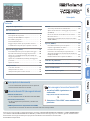 1
1
-
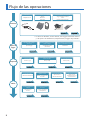 2
2
-
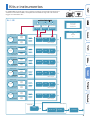 3
3
-
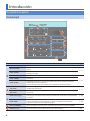 4
4
-
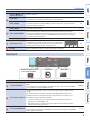 5
5
-
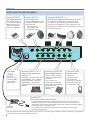 6
6
-
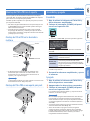 7
7
-
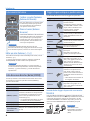 8
8
-
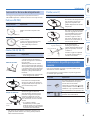 9
9
-
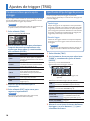 10
10
-
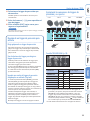 11
11
-
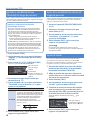 12
12
-
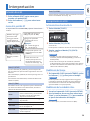 13
13
-
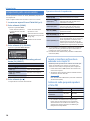 14
14
-
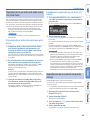 15
15
-
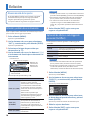 16
16
-
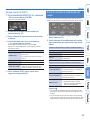 17
17
-
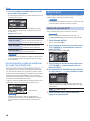 18
18
-
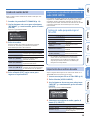 19
19
-
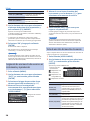 20
20
-
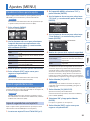 21
21
-
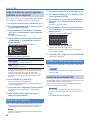 22
22
-
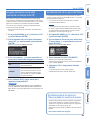 23
23
-
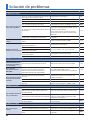 24
24
-
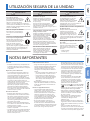 25
25
-
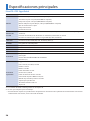 26
26
Roland TM-6 PRO El manual del propietario
- Categoría
- Sintetizador
- Tipo
- El manual del propietario
Artículos relacionados
-
Roland TD-50 Manual de usuario
-
Roland TD-50 Manual de usuario
-
Roland TM-6 PRO Manual de usuario
-
Roland VAD506 Manual de usuario
-
Roland TD-50 El manual del propietario
-
Roland TD-50 El manual del propietario
-
Roland VAD506 El manual del propietario
-
Roland TD-07 El manual del propietario
-
Roland TD-50X Manual de usuario
-
Roland OCTAPAD SPD-20 PRO El manual del propietario